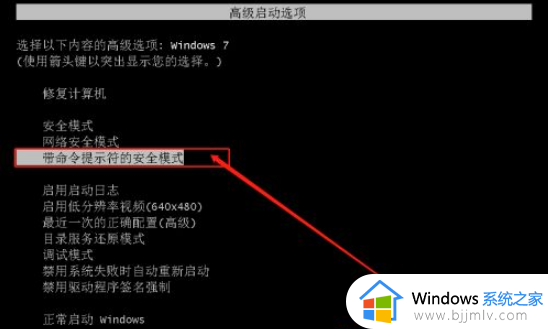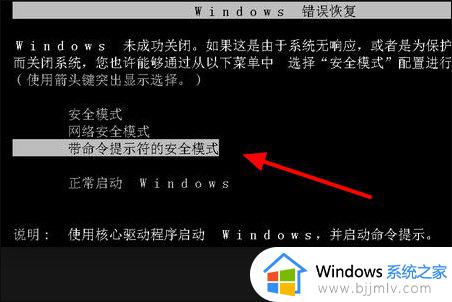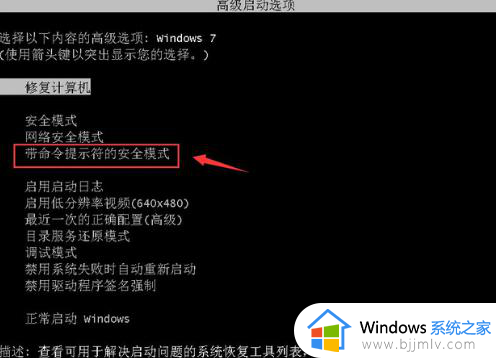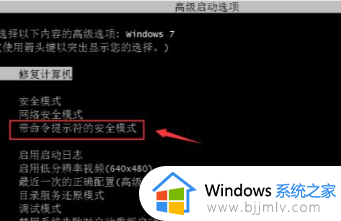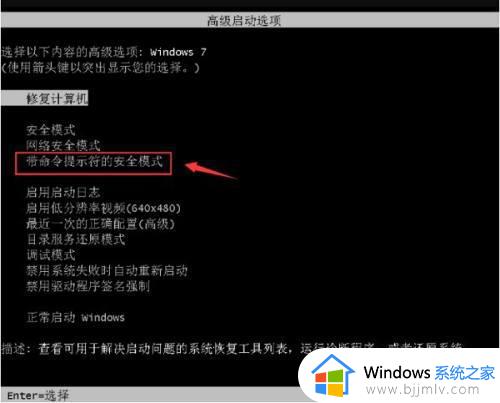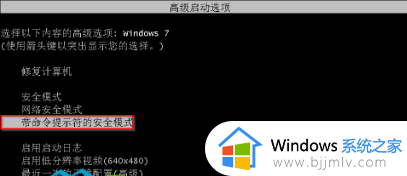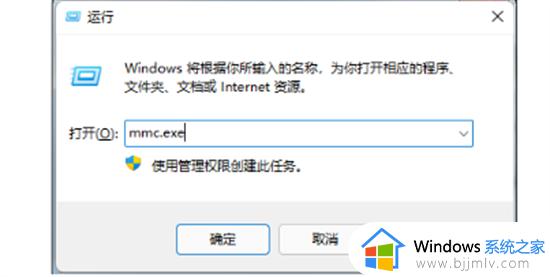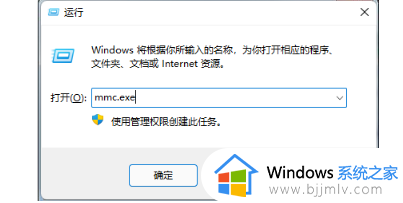windows7笔记本忘记开机密码了怎么办 windows7笔记本电脑忘记开机密码如何处理
大多用户在入手windows7笔记本电脑之后,也都会设置电脑的开机登录密码来更好的保护个人隐私,可是在经过频繁的更改windows7笔记本电脑开机密码之后,难免会出现开机密码忘记的情况,对此windows7笔记本忘记开机密码了怎么办呢?以下就是有关windows7笔记本电脑忘记开机密码如何处理,一起来看看吧。
具体方法如下:
1、首先启动win7旗舰版系统,在开机之前按F8,出现的Windows高级系统选项界面中,用键盘上的“方向键”选中“带命令提示符的安全模式”,同时按下键盘上的回车键。
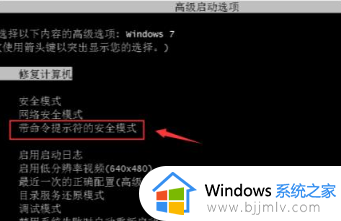
2、我们在在出现的账号选择窗口中点击“Administrator”。
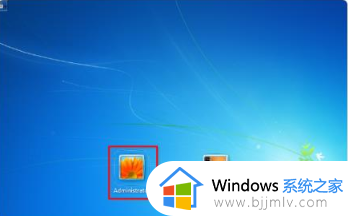
3、进入带命令提示的安全模式后,会弹出管理员模式的命令提示窗口,在命令提示窗口输入“net user Smile /add”,按下键盘上的回车键,就完成了增加用户操作。
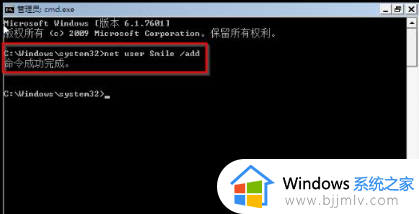
4、再在命令提示符窗口中输入“net localgroup administrators Smile /add”,就完成了升级管理员的操作。
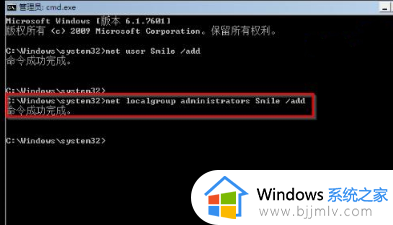
5、在命令提示符窗口中输入“shutdown /r /t 5 /f”,按下键盘上的回车键然后重新启动计算机。
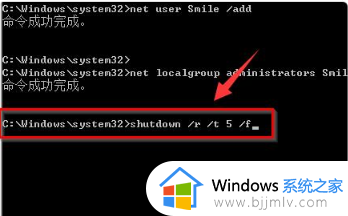
6、按下回车键后,系统会提示在一分钟内注销计算机窗口,重新启动计算机完成后,选择Smile账号进入即可。

7、最后我们在桌面上点击“开始”找到“控制面板”→“添加或删除用户帐户”→选择要删除的忘记开机密码的用户→点击“删除密码”即可解除win7开机密码。
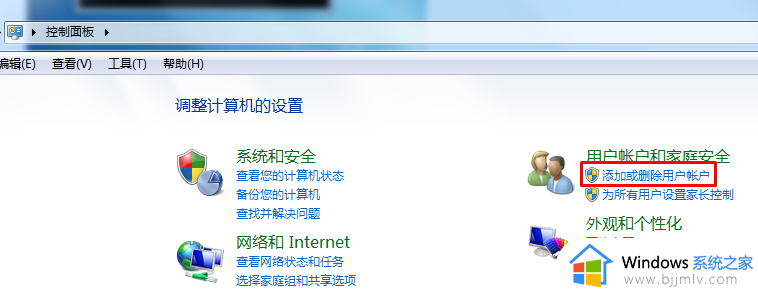
以上就是小编带来的windows7笔记本电脑忘记开机密码如何处理完整内容了,碰到同样情况的朋友们赶紧参照小编的方法来处理吧,希望本文能够对大家有所帮助。